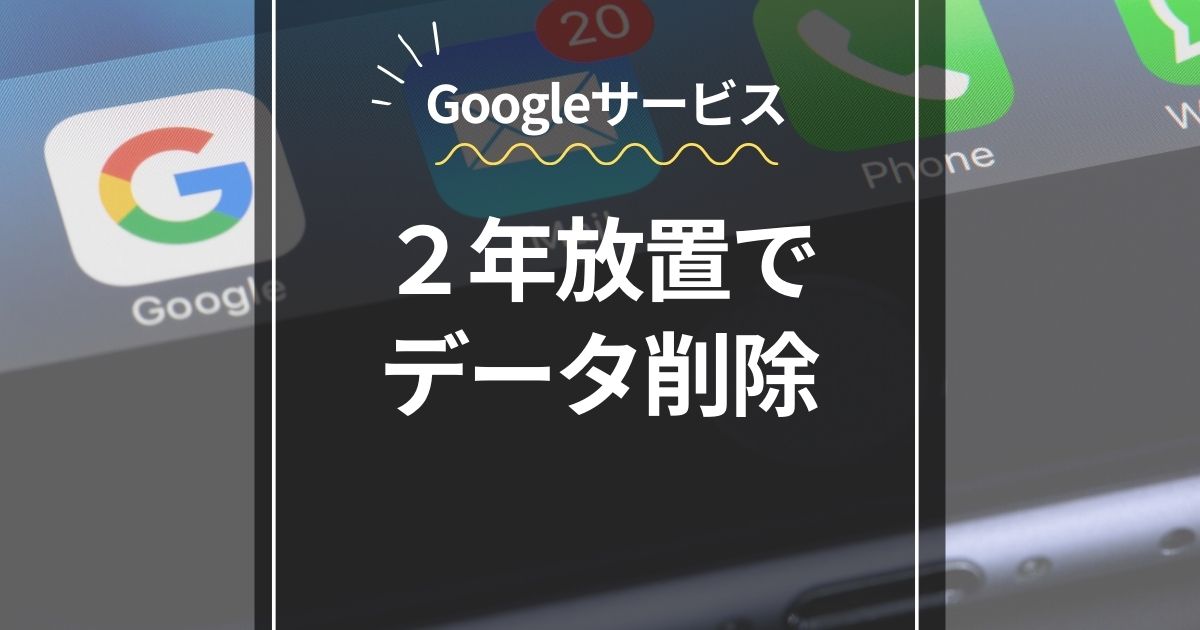@KOKI_5G
@KOKI_5G2021年6月1日から、Googleに15GB以上のデータを保存したまま 、2年間放置するとデータが削除されてしまいます。
近年、Googleはサービスの利便性を向上させるために、従来のストレージ管理方法に一部変更を加えています。特に、「Google 2年 放置 データ 削除 Google フォト Gmail 有料化 方法 ストレージ」といったテーマは、多くのユーザーにとって非常に関心の高い話題です。本記事では、2年以上放置されたデータが削除されるという新たな規定について、達成すべき対策や手続きについて詳しく解説して参ります。
変更内容を正確に把握することは、貴重なデータを失わないための第一歩です。Googleフォト、Googleドライブ、Gmailといった各サービスが影響を受けるため、これらのサービスを利用している方々は特に注意が必要です。また、ストレージ制限を超えるアカウントや不要なデータの整理方法も見逃せません。
加えて、無効化管理ツールを用いた定期的な使用量の確認や、Google Oneへの加入は、データの安全を確保するための有効な手段です。この記事では、これらの方法を網羅的に紹介し、安心してGoogleの各サービスを利用できるための参考情報を提供いたします。最終的には、効果的なデータ管理ができるよう、具体的な手順について詳しく見ていきましょう。
データが消えるのは大変なことですが、サービスポリシーの内容を確認して対応すれば大丈夫です。
日々、全世界のデータは飛躍的に増加しています。
Gmail、Googleドライブ、Googleフォトの3つのデータの保存容量は、1 日 に 約 430 万 GB 以上だそうです。
1 日 に 430 万 GBです ! ものすごい量の コンテンツがアップロードされているんでね。
Googleは 全世界で 数十億人分の メール、ドキュメント、写真、動画などを安全に保存して管理しています。
今後も増え続ける需要に対応して、優れたストレージ環境を継続、提供するために Google ストレージポリシーを 2021年6月1日 に変更しました。
データが削除されないように、変更内容を詳しく解説しますので よく確認して対応しましょう。
変更内容を確認してみましょう。
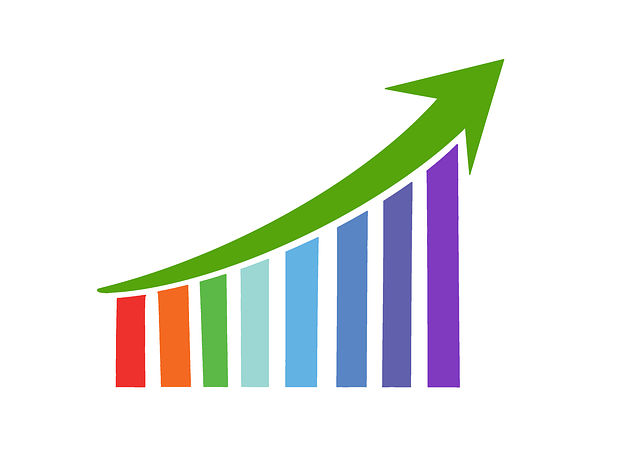
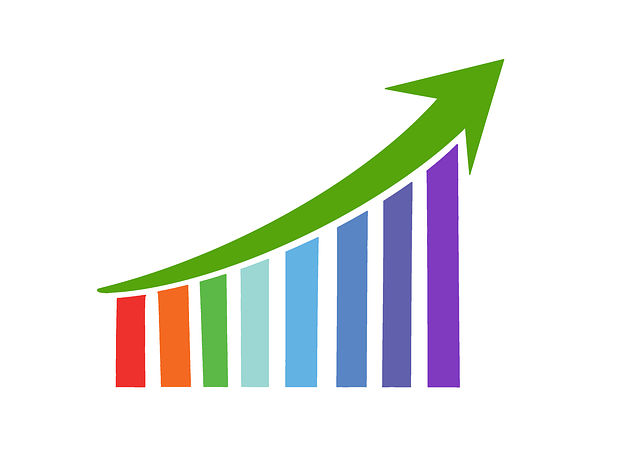
大容量を放置して容量オーバーを2年間放置した場合。
サービスにログインしないで2年間放置している場合。
Googleは、2年以上放置されたデータに関する新しいポリシーを発表しました。この内容を確認し、必要な対策を講じることが重要です。放置されたデータが削除される場合があるため、事前に確認することをお勧めします。
新ポリシーでは、保存容量を超過したアカウントで、追加容量を購入していなかったり、超過後の対策をしていない場合は削除の対象となります。
また、2年以上利用していないサービスに対して、データを削除する可能性があると言っています。
影響がある対象サービスは
- Googleフォト
- Gmail
- Googleドライブ
- Google ドキュメント
- スプレッドシート
- スライド
- 図形描画
- フォーム
- Jamboard
- サイトのファイル
Google フォト
2021 年 6 月 1 日以降、Google フォトにアップロードされる新しい写真や動画は、すべてGoogle のアカウントで使用可能な無料の 15GB ストレージ、または Google One メンバーシップとして購入した追加のストレージ容量を使用しているものとしてカウントされます。
2021 年 6 月 1 日以前にアップロードされた高画質の写真や動画は、15 GB の無料ストレージにはカウントされません。
Googleフォトは、多くのユーザーにとって重要な写真や動画を保存するサービスです。最近、ストレージの上限に達した場合、2年以上放置されたデータが削除される可能性があります。また、特に無料プラン利用者は注意が必要です。バックアップ機能を活用し、自動的にデータを整理することが重要です。
保存容量を使い切った場合、写真や動画をバックアップできなくなります。
現在の使用容量は、Google フォトアプリ内の [フォトの設定] の [バックアップと同期] から確認できます。
不要なGmailを一気に削除する方法
不要なGmailを削除することは、ストレージの確保に非常に重要です。無駄なメールを一気に削除するために、まずはフィルタ機能を利用しましょう。スパムメールや古いメールを選択し、まとめて削除する方法が効果的です。また、特定の条件で絞り込むことで、手間を大幅に削減できます。一気に削除することで、ストレージを有効に活用し、重要なデータを安全に保存できます。
Google ドライブ
Googleドライブは、ファイルやドキュメントの保存に便利なクラウドサービスです。しかし、2年以上放置されたファイルは削除される可能性があります。特にビジネスユーザーは、重要なデータを管理し、定期的にアクセスすることが求められます。利用状況を確認し、不要なファイルを削除することで、ストレージの使用効率を高めることができます。
2021 年 6 月 1 日以降に作成される新しい Google ドキュメント、スプレッドシート、スライド、図形描画、フォーム、Jamboard ファイルの容量は、無料の 15GB のストレージまたはGoogle One で購入した追加ストレージ容量にカウントされます。
既存ファイルは、2021 年 6 月 1 日以降にファイルの内容を一切変更しない限り(つまり閲覧のみの利用であれば)ストレージ容量にはカウントされません。
保存容量を使い切った場合、新しいファイルの同期やアップロードができなくなります。
Google Gmail
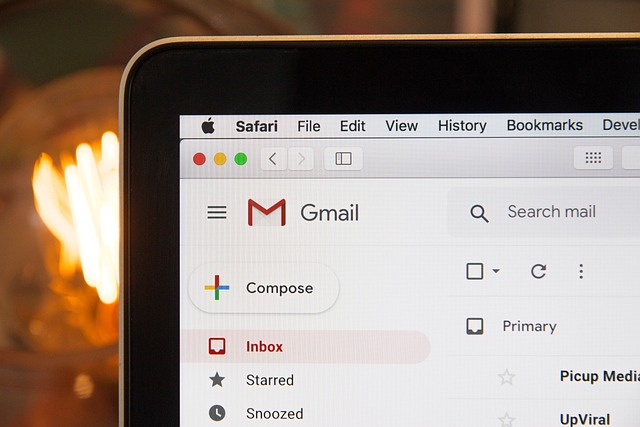
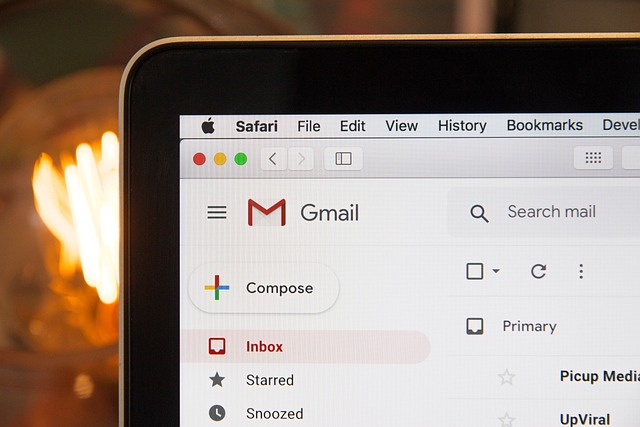
Gmailは、日常的に使用するメールサービスですが、長期間放置されたメールがある場合、ストレージ以外にも影響を及ぼすことがあります。特に添付ファイルが多いメールは、容量を圧迫しがちです。重要なメールを選別し、整理することで、スムーズなメール運用が可能になり、ストレージも効率的に管理できます。
2021 年 6 月 1 日の時点で、利用していない状態または保存容量の割り当てを超えた状態が 2 年以上継続している場合は、すべてのメールが削除されることがあります。
保存容量を使い切った場合、メールを送受信できなくなります。
対象になってしまった場合、お客様宛てに送信されたメールは送信者に返送されます。
ストレージ制限を超えているアカウント
Googleアカウントのストレージ制限は、特に無料プラン利用者にとって厳しいものです。15GBの上限を超えると、新しいデータのバックアップやメール受信が制限される可能性があります。ストレージを超えている場合は、データの見直しが急務です。利用していないデータを削除し、必要なものだけを残す方法を検討することが賢明です。
2021 年 6 月 1 日以降に、ストレージ容量制限を超えている Google アカウントで、新しいポリシーが導入されえます。
2 年以上ストレージ容量の制限を超えた状態が維持された場合、 Gmail、ドライブ、Google フォトのファイルを削除されます。
大事なデータの削除を防ぐためには?
容量オーバーを2年間放置、サービスにログインしないで2年間放置していると削除されるので対策をしましょう。
重要なデータを削除されないようにするためには、定期的にアカウントのデータを確認することが必要です。特に、利用しているサービスの設定を見直し、重要なデータのバックアップを取ることが重要です。また、信頼できるストレージサービスも活用し、データの冗長性を確保すると良いでしょう。
大事なデータが消えないようにするためにはアカウントを使用している状態に保つ必要があります。
オンラインの状態で Google のアカウントにサインインして、定期的に Gmail、ドライブ、またはGoogle フォトを開いて、アカウントを使用している状態に保ちます。
ユーザーが余裕を持って対応できるようにGoogleがファイルを削除する前には、通知が送信されます。
通知を受信したら必ず、確認、対応をとりましょう。
無効化管理ツールについて
無効化管理ツールは、放置されたデータを管理するための強力な手段です。これにより、自動的にデータを整理し、定期的にアカウントのストレージ状況を確認することができます。特に、古いデータや不要なファイルの削除を促す機能があり、効率的にストレージを活用できるでしょう。
Googleアカウントには「アカウント無効化管理ツール」という、一定期間を経過するとアカウントを無効にできるツールがあります。
ユーザーが一定期間( 3 か月から 18 か月)自分のアカウントを利用していない状態が続いた場合、Google に保存しているコンテンツを、どう処理するか?対応を管理するためのツールです。
今回の新しいポリシーは、このアカウント無効化管理ツールの設定に関わらず、2 年間使用されていないアカウントに一律に適用されますので注意が必要です。
使用量の確認が必要
ストレージの使用量を定期的に確認することで、不要なデータを整理するきっかけになります。特にスマホを利用している場合、容量の圧迫を実感することが多いですが、アプリの設定から確認可能です。使用状況を把握し、データを最適に管理することで、重要なデータの保護を確実に行うことができるでしょう。
2 年以上ストレージ容量の制限を超えた状態を継続すると Gmail、ドライブ、Googleフォトのファイルが削除されるので、使用量を確認する必要があります。
Google アカウントのストレージの使用量を確認するアプリとツールは 、Google One アプリとGoogle One のストレージ管理ツール です。
ストレージ管理ツールでは、Gmail、ドライブ、Google フォトの保存容量を簡単に確認でき、不要なアイテム、破棄したもの、サイズの大きいアイテムを確認、削除して、空き容量を増やすこともできます
Google フォトでは、ストレージ容量がいっぱいになるまでの期間の予測を表示 もできます。
バックアップした写真や動画を簡単に管理できる Google フォトアプリの、新しい無料ツールも提供されています。
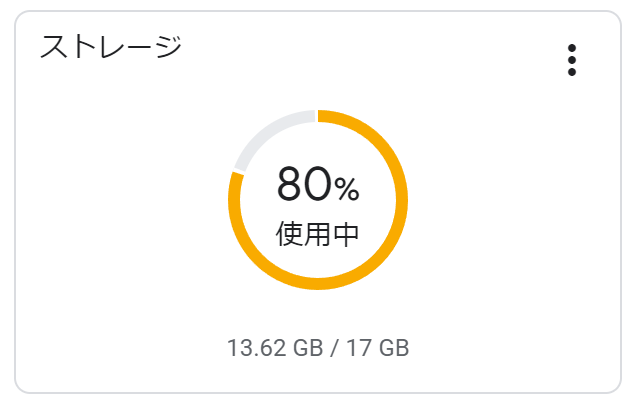
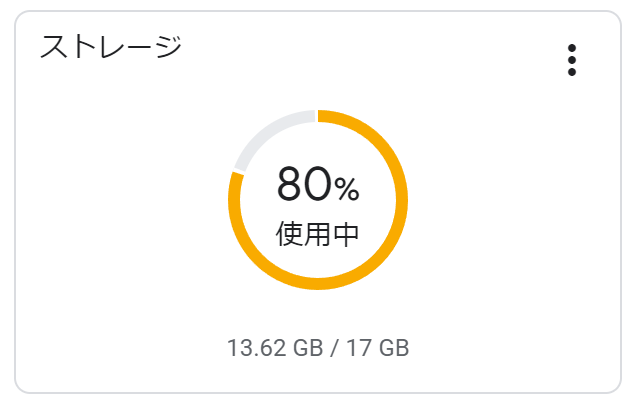
不要なデータを整理しましょう


不要なデータの整理は、ストレージを確保するために非常に重要です。定期的に管理を行い、使用していないファイルや古いデータを削除することで、ストレージを効率的に活用できます。これにより、GoogleフォトやGmailのようなサービスでも、重要なデータを安心して保存できる環境が整います。
ご自身の、Gmail と Googleドライブ、Google フォトにアクセスして、不要なデータは削除しましょう。
不要なGmailを一気に削除する方法
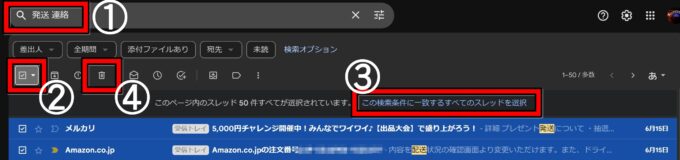
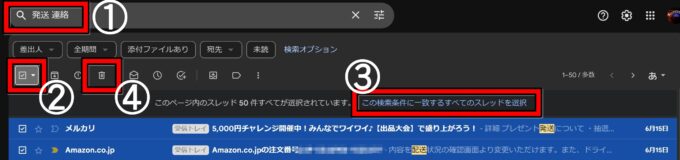
何千件もある Gmail をキーワードで検索しながら、一気に削除する方法です。
受信トレイを選択して削除したいメールに含まれるキーワードを入力してメールを検索する。
検索はメールの件名以外にも送信先などで絞り込むことができます。
検索結果を確認して、全て削除できる場合は レ点 を押してメールを一画面分選択する。
一画面毎に 選択 ⇒ 削除 の操作が大変な場合は、ステップ3へ。
検索した全てのメールを一気に削除したい場合は「この検索条件に一致するすべてのスレッドを選択」をクリックします。検索条件にヒットしたメールが全て削除されます。
ゴミ箱を押す。選択されたメールが削除されゴミ箱に移動します。
ゴミ箱のメールを削除したい場合は「ゴミ箱を今すぐ空にする」を実行してください。
削除したいメールが正しく選択されているか確認してから、ゴミ箱を空にしてください。
Google One のメンバーシップ
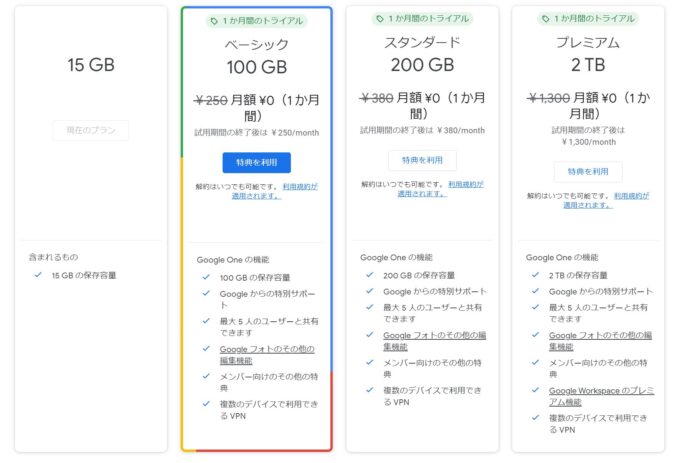
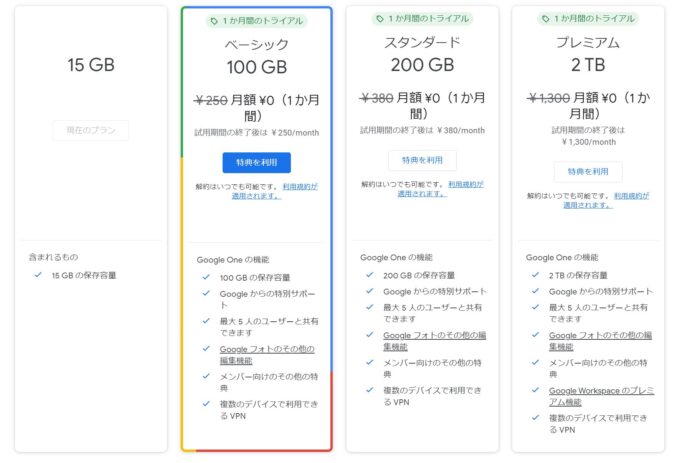
Google Oneのメンバーシップは、ストレージを追加で利用できるサービスです。無料プランでは容量が制限されますが、有料プランを利用することで、より多くのデータを保存することが可能です。特にビジネス用途のユーザーにとっては、安心してデータを管理できるため、検討すべき選択肢の一つとなります。
より多くのスペースが必要な場合は、 Google One のメンバーシップを購入することでストレージが拡張できます。
有料プランは月額 250 円で 容量は 100 GB のプランからご自身のニーズにあったものが選べます。
長期にわたってメールや写真、動画、各種ファイルを安全に保管できるオンライン サービスが今後も必要な場合は、有料プランもおすすめです。
まとめ
Googleのポリシー変更により、2年以上放置されたデータが削除される可能性があります。特に、GoogleフォトやGmail、Googleドライブといったサービスを利用するユーザーにとっては、自身のデータを定期的に確認することが必要です。ストレージ使用量を確認し、不要なデータを整理することで、重要なデータを確実に保護できる環境を整えましょう。
今回のポリシー変更により、データが削除される期限が明確になりました。
あまり容量を消費していない利用者の方は影響は少ないですが、容量をオーバーしている方や、オーバーの通知を無視していいると、大事な情報が削除される可能性が出てきましたので、ご自身のデータ管理をしっかり行いましょう。
1. 定期的にログインして「利用した状態」にする、
2. 15GBを超えないようにデータの整理をする。
3. 有料プランに加入して容量を増やす。
参考リンク集
デジタルデータの管理に役立つ情報や、Googleの各サービスに関する詳細なガイドラインをまとめてご紹介します。これを参考にして、適切な方法でデータを管理し、存続させることに役立ててください。
[Googleブログ記事]Google アカウントのストレージポリシー変更について
https://japan.googleblog.com/2020/11/storage-policies-update.html?m=1
Google フォトのストレージに関する変更
https://support.google.com/photos/answer/10100180
容量オーバーしているかどうかは以下を参照して下さい。
https://drive.google.com/settings/storage
Google ストレージの仕組みに関する今後の変更
https://support.google.com/googleone/answer/9312312